系统管理设置
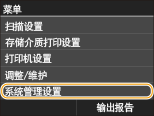 |
|
列出所有关于系统管理设置的设置,并有简短说明。默认设置用十字符(
 )标记。 )标记。 |
 |
星号 (*)有“*1”标记的设置无法导入或导出。
有“*2”标记的设置仅适用于 MF727Cdw。
有“*3”标记的设置仅适用于 MF727Cdw / MF725Cdn / MF628Cw / MF626Cn / MF623Cn。
有“*4”标记的设置仅适用于 MF727Cdw / MF725Cdn。
有“*5”标记的设置仅适用于 MF727Cdw / MF725Cdn / MF628Cw / MF626Cn。
|
网络设置
请参阅网络设置。
启用NFC *1*2
选择是否允许通过将具有 NFC 功能的移动设备触碰本机操作面板上的 NFC 标记来进行打印。
|
关闭
打开
 |
<菜单>  <系统管理设置>
<系统管理设置>  <启用NFC>
<启用NFC>  选择 <关闭> 或 <打开>
选择 <关闭> 或 <打开>  重启本机
重启本机
 <系统管理设置>
<系统管理设置>  <启用NFC>
<启用NFC>  选择 <关闭> 或 <打开>
选择 <关闭> 或 <打开>  重启本机
重启本机系统管理员信息设置
指定具有访问 <网络设置> 和 <系统管理设置> 权限的管理员专用 ID 或 PIN。ID 是 <系统管理员识别码>,PIN 是 <系统管理员PIN>。也可注册管理员名称。 设置系统管理员识别码
系统管理员识别码和PIN
输入最多 7 位数的系统管理员 ID 和 PIN。
|
系统管理员识别码
系统管理员PIN
|
系统管理员名称
输入最多 32 个字母数字字符的管理员名称。
设备信息设置 
输入最多 32 个字母数字字符的名称和安装位置以识别本机。
|
设备名称
位置
|
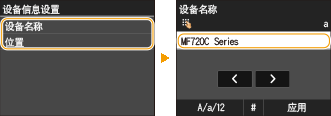
部门识别码管理打开/关闭 
选择是否使用部门 ID 管理,这是一种将 ID 用作用户账户指定访问权限及维护本机使用信息的功能。 设置部门识别码管理
|
关闭
 打开
|
<菜单>  <系统管理设置>
<系统管理设置>  <部门识别码管理打开/关闭>
<部门识别码管理打开/关闭>  选择 <关闭> 或 <打开>
选择 <关闭> 或 <打开> 

 <系统管理设置>
<系统管理设置>  <部门识别码管理打开/关闭>
<部门识别码管理打开/关闭>  选择 <关闭> 或 <打开>
选择 <关闭> 或 <打开> 

安全设置
启用或禁用通过 SSL 或 IPSec 的加密通信设置,以及 IP 地址或 MAC 地址数据包过滤设置。
使用SSL 
选择是否使用 SSL 加密通信。 对远程用户界面启用 SSL 加密通信
|
关闭
 打开
|
<菜单>  <系统管理设置>
<系统管理设置>  <安全设置>
<安全设置>  <使用SSL>
<使用SSL>  选择 <关闭> 或 <打开>
选择 <关闭> 或 <打开>  重启本机
重启本机
 <系统管理设置>
<系统管理设置>  <安全设置>
<安全设置>  <使用SSL>
<使用SSL>  选择 <关闭> 或 <打开>
选择 <关闭> 或 <打开>  重启本机
重启本机使用IPSec *1
选择是否通过建立经由 IPSec 的虚拟专用网(VPN)执行加密通信。 配置 IPSec 设置
|
关闭
 打开
|
<菜单>  <系统管理设置>
<系统管理设置>  <安全设置>
<安全设置>  <使用IPSec>
<使用IPSec>  选择 <关闭> 或 <打开>
选择 <关闭> 或 <打开>  重启本机
重启本机
 <系统管理设置>
<系统管理设置>  <安全设置>
<安全设置>  <使用IPSec>
<使用IPSec>  选择 <关闭> 或 <打开>
选择 <关闭> 或 <打开>  重启本机
重启本机IPv4地址筛选器 
启用或禁用过滤发送到/接收自使用指定 IPv4 地址设备的数据包设置。 指定用于防火墙规则的 IP 地址
|
出站筛选器
关闭
 打开
入站筛选器
关闭
 打开
|
<菜单>  <系统管理设置>
<系统管理设置>  <安全设置>
<安全设置>  <IPv4地址筛选器>
<IPv4地址筛选器>  选择 <出站筛选器> 或 <入站筛选器>
选择 <出站筛选器> 或 <入站筛选器>  选择 <关闭> 或 <打开>
选择 <关闭> 或 <打开>  重启本机
重启本机
 <系统管理设置>
<系统管理设置>  <安全设置>
<安全设置>  <IPv4地址筛选器>
<IPv4地址筛选器>  选择 <出站筛选器> 或 <入站筛选器>
选择 <出站筛选器> 或 <入站筛选器>  选择 <关闭> 或 <打开>
选择 <关闭> 或 <打开>  重启本机
重启本机IPv6地址筛选器 
启用或禁用过滤发送到/接收自使用指定 IPv6 地址设备的数据包设置。 指定用于防火墙规则的 IP 地址
|
出站筛选器
关闭
 打开
入站筛选器
关闭
 打开
|
<菜单>  <系统管理设置>
<系统管理设置>  <安全设置>
<安全设置>  <IPv6地址筛选器>
<IPv6地址筛选器>  选择 <出站筛选器> 或 <入站筛选器>
选择 <出站筛选器> 或 <入站筛选器>  选择 <关闭> 或 <打开>
选择 <关闭> 或 <打开>  重启本机
重启本机
 <系统管理设置>
<系统管理设置>  <安全设置>
<安全设置>  <IPv6地址筛选器>
<IPv6地址筛选器>  选择 <出站筛选器> 或 <入站筛选器>
选择 <出站筛选器> 或 <入站筛选器>  选择 <关闭> 或 <打开>
选择 <关闭> 或 <打开>  重启本机
重启本机MAC地址筛选器 
启用或禁用过滤发送到/接收自使用指定 MAC 地址设备的数据包设置。 指定用于防火墙规则的 MAC 地址
|
出站筛选器
关闭
 打开
入站筛选器
关闭
 打开
|
<菜单>  <系统管理设置>
<系统管理设置>  <安全设置>
<安全设置>  <MAC地址筛选器>
<MAC地址筛选器>  选择 <出站筛选器> 或 <入站筛选器>
选择 <出站筛选器> 或 <入站筛选器>  选择 <关闭> 或 <打开>
选择 <关闭> 或 <打开>  重启本机
重启本机
 <系统管理设置>
<系统管理设置>  <安全设置>
<安全设置>  <MAC地址筛选器>
<MAC地址筛选器>  选择 <出站筛选器> 或 <入站筛选器>
选择 <出站筛选器> 或 <入站筛选器>  选择 <关闭> 或 <打开>
选择 <关闭> 或 <打开>  重启本机
重启本机远程用户界面设置 *1
配置使用远程用户界面的设置。使用远程用户界面,将能够通过网络浏览器配置本机设置。
使用远程用户界面
选择是否使用远程用户界面。使用远程用户界面,将能够通过网络浏览器配置本机设置。禁用远程用户界面
|
关闭
打开
 |
远程用户界面访问安全设置 
设置访问远程用户界面是否需要 PIN。设置最多 7 位数的 PIN。所有用户将使用共同的 PIN。设置远程用户界面 PIN
|
关闭
 打开
远程用户界面访问PIN
|
<菜单>  <系统管理设置>
<系统管理设置>  <远程用户界面设置>
<远程用户界面设置>  <远程用户界面访问安全设置>
<远程用户界面访问安全设置>  <打开>
<打开>  输入 PIN
输入 PIN  PIN(确认)
PIN(确认) <应用>
<应用> 
 <系统管理设置>
<系统管理设置>  <远程用户界面设置>
<远程用户界面设置>  <远程用户界面访问安全设置>
<远程用户界面访问安全设置>  <打开>
<打开>  输入 PIN
输入 PIN  PIN(确认)
PIN(确认) <应用>
<应用> 
远程扫描自动在线 *1
通过计算机进行扫描时,可使用此选项来指定是否自动联机进行远程扫描(扫描待机模式)而不使用操作面板。
|
关闭
打开
 |
<菜单>  <系统管理设置>
<系统管理设置>  <远程扫描自动在线>
<远程扫描自动在线>  选择 <关闭> 或 <打开>
选择 <关闭> 或 <打开> 

 <系统管理设置>
<系统管理设置>  <远程扫描自动在线>
<远程扫描自动在线>  选择 <关闭> 或 <打开>
选择 <关闭> 或 <打开> 

限制发送功能 *3
配置关于在发送电子邮件、I-Fax 等内容时用于指定接收方的多种方法的限制。
地址簿PIN
指定 PIN 并需要输入 PIN 才能在地址簿中添加新条目或编辑已有条目。对地址簿设置 PIN
限制新接收方
选择是否将可指定为接收方的传真号码和电子邮件/I-Fax 地址限定为地址簿中已经注册的接收方。限制可用接收方
|
关闭
 打开
|
限制从日志重新发送
选择是否防止从已发送作业日志中选择接收方。禁止使用之前使用的接收方
|
关闭
 打开
|
确认编码拨号发送
选择将输入的编码拨号号码选择为接收方时是否显示其详细信息。显示地址簿中的接收方
|
关闭
 打开
|
显示作业日志 
选择是否在本机显示屏和通信管理报告中显示复印、打印、传真和扫描日志。
|
关闭
打开
 |
<菜单>  <系统管理设置>
<系统管理设置>  <显示作业日志>
<显示作业日志>  选择 <关闭> 或 <打开>
选择 <关闭> 或 <打开>  重启本机
重启本机
 <系统管理设置>
<系统管理设置>  <显示作业日志>
<显示作业日志>  选择 <关闭> 或 <打开>
选择 <关闭> 或 <打开>  重启本机
重启本机作为USB设备使用
启用或禁用用于将本机连接到计算机的 USB 端口。 限制 USB 与计算机的连接
|
关闭
打开
 |
存储到USB存储器
选择是否允许将扫描文档存储到 USB 存储设备。 限制扫描到 USB 功能
|
关闭
打开
 |
存储介质打印打开/关闭
选择当本机上安装了 USB 存储设备时是否允许打印其中的数据。 限制 USB 打印功能
|
关闭
打开
 |
启用Product Extended Survey Program 
启用或禁用 Product Extended Survey Program(一种用于本机使用调查的程序)。
|
关闭
打开
 |
<菜单>  <系统管理设置>
<系统管理设置>  <启用Product Extended Survey Program>
<启用Product Extended Survey Program>  选择 <关闭> 或 <打开>
选择 <关闭> 或 <打开>  重启本机
重启本机
 <系统管理设置>
<系统管理设置>  <启用Product Extended Survey Program>
<启用Product Extended Survey Program>  选择 <关闭> 或 <打开>
选择 <关闭> 或 <打开>  重启本机
重启本机显示耗材信息(RUI/墨粉余量状态) 
设置是否在远程用户界面或墨粉状态中显示用于访问网站的按钮,以便购买墨粉盒。也可以设置是否使用墨粉状态。
|
显示购买耗材的按钮(RUI)
关闭
打开
 墨粉余量状态设置
关闭
打开
 显示购买耗材的按钮
关闭
打开
 |
<菜单>  <系统管理设置>
<系统管理设置>  <显示耗材信息(RUI/墨粉余量状态)>
<显示耗材信息(RUI/墨粉余量状态)>  指定设置
指定设置 

 <系统管理设置>
<系统管理设置>  <显示耗材信息(RUI/墨粉余量状态)>
<显示耗材信息(RUI/墨粉余量状态)>  指定设置
指定设置 

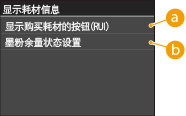
 <显示购买耗材的按钮(RUI)>
<显示购买耗材的按钮(RUI)>
选择 <关闭> 可防止在远程用户界面上显示访问墨粉盒购买网站的按钮。
 <墨粉余量状态设置>
<墨粉余量状态设置>
如果不想使用墨粉状态,请选择 <关闭>。要防止在墨粉余量状态中显示访问墨粉盒购买网站的按钮,请选择 <打开>,然后选择 <关闭>。
启用佳能移动扫描 
选择是否允许使用佳能移动扫描应用程序从移动设备进行扫描。
|
关闭
打开
 |
<菜单>  <系统管理设置>
<系统管理设置>  <启用佳能移动扫描>
<启用佳能移动扫描>  选择 <关闭> 或 <打开>
选择 <关闭> 或 <打开>  重启本机
重启本机
 <系统管理设置>
<系统管理设置>  <启用佳能移动扫描>
<启用佳能移动扫描>  选择 <关闭> 或 <打开>
选择 <关闭> 或 <打开>  重启本机
重启本机Google云打印设置 *1
启用或禁用 Google Cloud Print。 通过 Google Cloud Print进行打印
|
启用Google云打印
关闭
打开
 Google云打印注册状态
|
通知检查纸张设置 
选择是否在将纸盒装入本机时显示消息来提醒您查看纸张设置。
|
关闭
打开
 |
<菜单>  <系统管理设置>
<系统管理设置>  <通知检查纸张设置>
<通知检查纸张设置>  选择 <关闭> 或 <打开>
选择 <关闭> 或 <打开>  重启本机
重启本机
 <系统管理设置>
<系统管理设置>  <通知检查纸张设置>
<通知检查纸张设置>  选择 <关闭> 或 <打开>
选择 <关闭> 或 <打开>  重启本机
重启本机导入/导出设置 *1
可以使用 USB 存储设备导入和导出地址簿接收方以及其他类型的设置数据。使用 USB 存储设备导出/导入注册数据
|
导入
导出 |
安全打印设置 *4
启用或禁用安全打印。通过安全打印进行打印
|
关闭
打开
 安全打印删除时间
10 到 30
 到 240(分钟) 到 240(分钟) |
为已连接USB的电脑选择OS 
选择通过 USB 连接至本机的 PC 的操作系统。
|
Mac OS
 Windows 其他 |
 |
|
确保使本机设置与 PC 的操作系统相匹配。如果不匹配,PC 将无法正确识别本机。
|
<菜单>  <系统管理设置>
<系统管理设置>  <为已连接USB的电脑选择OS>
<为已连接USB的电脑选择OS>  选择操作系统
选择操作系统  重启本机
重启本机
 <系统管理设置>
<系统管理设置>  <为已连接USB的电脑选择OS>
<为已连接USB的电脑选择OS>  选择操作系统
选择操作系统  重启本机
重启本机PDL选择(即插即用) 
选择页面描述语言,以便本机通过即插即用方式与计算机相连时将本机检测为兼容该语言的打印机。查看 MF 驱动程序安装指南 了解详细信息。
网络*1
选择页面描述语言,以便在网络上检测到本机时将本机检测为兼容该语言的打印机。
|
FAX*5
UFRII LT
 UFRII LT (V4)
PCL5*4
PCL6*4
|
USB
选择页面描述语言,以便本机通过 USB 与计算机相连时将本机检测为兼容该语言的打印机。
|
FAX*5
UFRII LT
 UFRII LT (V4)
PCL5*4
PCL6*4
|

如果 <为已连接USB的电脑选择OS> 设置为 <Mac OS>,会显示 <FAX>。
<菜单>  <系统管理设置>
<系统管理设置>  <PDL选择(即插即用)>
<PDL选择(即插即用)>  选择 <网络> 或 <USB>
选择 <网络> 或 <USB>  选择页面描述语言
选择页面描述语言  重启本机
重启本机
 <系统管理设置>
<系统管理设置>  <PDL选择(即插即用)>
<PDL选择(即插即用)>  选择 <网络> 或 <USB>
选择 <网络> 或 <USB>  选择页面描述语言
选择页面描述语言  重启本机
重启本机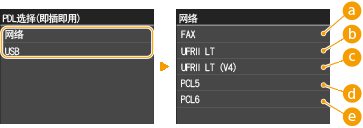
 <FAX>
<FAX>
检测并将本机作为传真设备连接。
 <UFRII LT>
<UFRII LT>
检测并将本机作为 UFRII LT 打印机连接。
 <UFRII LT (V4)>
<UFRII LT (V4)>
检测并将本机作为兼容 XML 纸张规格(XPS)的 UFRII LT 打印机连接。
 <PCL5>
<PCL5>
检测并将本机作为 PCL5 打印机连接。
 <PCL6>
<PCL6>
检测并将本机作为 PCL6 打印机连接。
更新固件 *1
选择如何根据本机环境安装固件更新。
<通过电脑>
选择自己手动安装佳能网站上可用的固件更新。有关如何安装更新的说明,请参阅网站上可用的使用说明书。当本机使用无线局域网时,请采用以下 <通过电脑> 或使用 USB 电缆连接进行更新。
<通过Internet>
选择在不使用计算机的情况下自动安装固件更新。按照画面显示的说明执行更新。本机必须连接互联网。
<版本信息>
选择此选项以检查当前固体的详细信息。
|
通过电脑
通过Internet
版本信息
|
初始化密钥和证书 *1
选择此选项使 [密钥和证书设置] 和 [CA证书设置] 恢复到出厂默认设置。 初始化密钥和证书
初始化地址簿 *1 *3
选择此选项使地址簿设置恢复到出厂默认设置。 初始化地址簿 (MF727Cdw / MF725Cdn / MF628Cw / MF626Cn / MF623Cn)
初始化菜单 *1
选择此选项使下列设置恢复到出厂默认设置。可一次性恢复下列所有设置,也可分别恢复各设置。 初始化菜单
|
参数选择
定时器设置 常规设置 复印设置 传真设置*5 扫描设置 存储介质打印设置 打印机设置 系统管理设置 初始化全部 |
系统管理设置
选择此选项使系统管理设置恢复到出厂默认设置。可一次性恢复所有系统管理设置。 初始化菜单
|